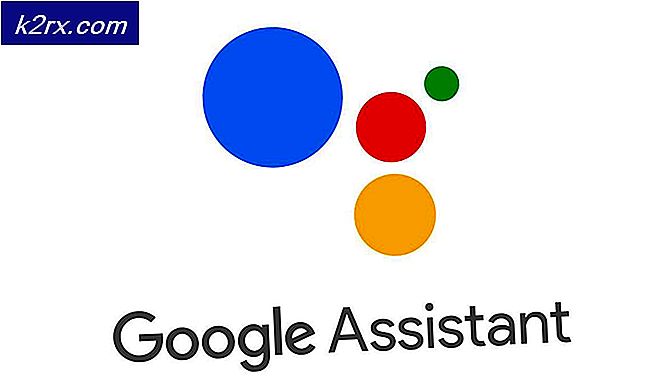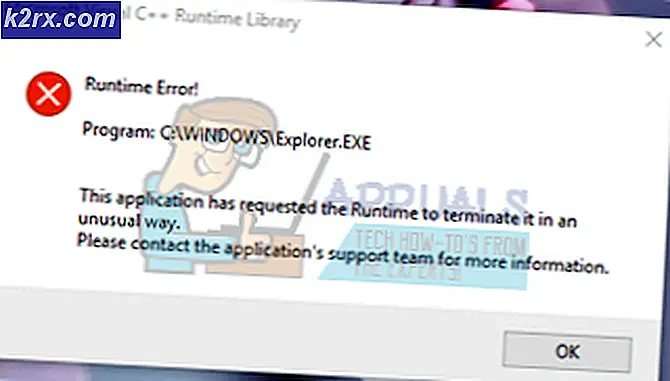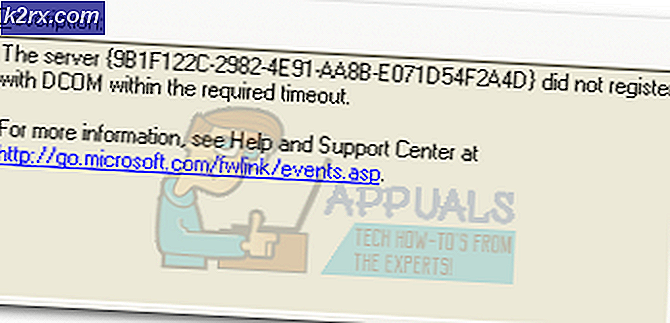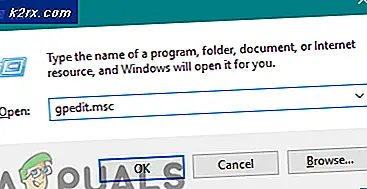Hur du åtgärdar PlayStation-fel CE-33986-9
Vissa Playstations 4-användare får CE-33986-9 fel kod under inloggningsprocessen på deras konsol. Detta fel dyker vanligtvis upp efter att anslutningen har gått ut efter flera misslyckade försök.
Efter att ha undersökt just detta problem visar det sig att det finns flera olika orsaker som kan orsaka just den här felkoden. Här är en kortlista över potentiella synder som kan vara inblandade i uppenbarelsen av detta fel:
Metod 1: Kontrollera status för PSN
En av de vanligaste orsakerna som kommer att utlösa just den här felkoden är ett problem med PSN-nätverket. Om hela nätverket (eller delar av det) är under underhåll eller malm befinner sig mitt i en oväntad avbrottstid, kan det hända att registreringsprocessen inte fungerar alls.
Om du misstänker att du ser CE-33986-9 på grund av ett utbrett serverproblem kan du undersöka din misstanke genom att besöka PSN-statussida. När du har nått länken Status-sida, kontrollera om Sony rapporterar några problem med kontohanteringsfunktionen eller Playstation-butiken.
Om utredningen du just utfört har avslöjat ett serverproblem som kan vara ansvarigt för CE-33986-9 felkod, det här problemet är helt utanför din kontroll. Allt du kan göra i det här fallet är att vänta på att Sony löser problemet på deras sida.
Å andra sidan, om det inte finns några bevis för att det finns ett problem med PSN, gå ner till nästa möjliga korrigering nedan.
Metod 2: Starta om eller återställa din router
Om du tidigare ser till att du inte har att göra med ett utbrett serverproblem är nästa sak du bör göra att du inte har att göra med en TCP- eller IP-konsistens.
Om du ser detta fel på grund av dåligt DNS-raseri eller på grund av en annan ytlig nätverkskonsekvens, bör du kunna åtgärda problemet genom att starta om eller återställa ditt lokala nätverk från din router.
Det här problemet rapporteras uppstå när flera enheter i hushållet är anslutna samtidigt till en bit routerutrustning med låg nivå som fungerar med begränsad bandbredd.
Om detta scenario är tillämpligt bör du börja med att koppla bort alla icke-nödvändiga enheter för att frigöra så mycket bandbredd som möjligt. När du har gjort detta följer du en av underguiderna nedan för att uppdatera TCP / IP-data som tidigare tilldelats din PlayStation 4-konsol.
A. Starta om din router
Det perfekta sättet att börja är att göra en snabb omstart av routern för att tvinga fram en uppdatering av TCP / IP-data. Den här åtgärden kommer att sluta rensa de flesta tillfälliga data som kan orsaka CE-33986-9 fel koda.
För att starta omstart av en router, leta efter strömbrytaren - vanligtvis på baksidan av din router.
När du ser det, tryck på det en gång för att stänga av det och vänta sedan i en hel minut. Se till att koppla bort strömkabeln fysiskt från eluttaget medan du väntar så att kondensatorerna tappar fysiskt.
När väntetiden är över, återställ strömmen genom att återansluta strömkabeln, slå på din routerutrustning igen och vänta tills internetåtkomst återställs.
Om PSN-registreringen fortfarande misslyckas med samma felkod, gå ner till nästa möjliga korrigering nedan.
B. Återställa din router
Om proceduren för enkel omstart av routern inte fungerade i ditt fall är det troligt att du har att göra med en allvarligare inkonsekvens i nätverket som en enkel tempdatauppdatering inte löser.
Det är möjligt att en nätverksbegränsning som du har genomfört från dina routerinställningar eller en annan inställning i slutändan hindrar anslutningen till PSN. Om du inte kommer ihåg exakt vilka inställningar, där det ändrats kan orsaka detta fel, är det bästa sättet att gå till en routeråterställning.
Viktig: Innan du påbörjar den här åtgärden, kom ihåg att denna åtgärd i huvudsak kommer att återställa din router till fabriksstatus. Du förlorar eventuella vidarebefordrade portar, vitlistade objekt, blockerade enheter, och alla andra anpassade inställningar som du tidigare har skapat från dina routerinställningar.
Om du är fast besluten att starta den här åtgärden, titta på routerns baksida och leta reda på återställningsknappen. De flesta routertillverkare kommer att bygga återställningsknappen inuti för att förhindra oavsiktliga tryck, så se till att du förbereder dig med ett skarpt föremål som en liten skruvmejsel, tandpetare eller nål.
Notera: Om du använder PPPoE, kom ihåg att den här proceduren återställer de sparade ISP-uppgifterna. Om detta scenario är tillämpligt, se till att du har inloggningsuppgifterna för PPPoE (utfärdade av din ISP) redo).
Starta återställningsförfarandet genom att använda ett skarpt föremål för att hålla ned återställningsknappen i cirka 10 sekunder eller tills du ser alla de främre lysdioderna på din router blinka synkront.
När åtgärden är klar återställer du tillgång till internet, återgår till din Playstation 4-konsol och ser om operationen nu är klar.
Om problemet fortfarande inte är löst, gå ner till nästa möjliga åtgärd nedan.
Metod 3: Power Cycling på din PS4
Om ingen av de potentiella korrigeringarna ovan har fungerat för dig är det möjligt att du ser CE 33986 9felkod på grund av inkonsekvens av firmware som orsakas av en tillfällig fil.
Flera drabbade användare som tidigare hade att göra med samma problem har bekräftat att problemet har lösts efter att de inlett ett elcykelförfarande. Den här åtgärden säkerställer att din PlayStation 4 inte bär några data mellan omstart genom att tömma strömkondensatorerna.
Om du inte försökte detta ännu, följ instruktionerna nedan för att starta motorcykelproceduren på din PlayStation 4-konsol:
- Börja med att se till att din konsol är påslagen och inte i viloläge.
Notera: Du måste helst stänga alla applikationer innan du fortsätter vidare för att undvika någon form av dataskada. - När konsolen är påslagen men inaktiv, tryck och håll ned strömbrytaren på konsolen. Håll den intryckt i cirka 10 sekunder eller tills konsolen inte längre visar tecken på liv.
- När konsolen är avstängd kopplar du fysiskt bort den ström som är kapabel från det eluttag som den för närvarande är ansluten till och väntar en hel minut för att säkerställa att kondensatorerna är helt tömda innan du går vidare till nästa metod.
- När du har säkerställt att strömkondensatorerna är tömda startar du upp konsolen vanligtvis och väntar på att nästa start ska slutföras.
- När nästa start är klar, försök PSN-registreringen igen och se om samma felkod fortfarande förekommer.
Om du fortfarande slutar se felkoden CE 33986 9, gå ner till nästa möjliga korrigering nedan.
Metod 4: Anslut till Internet via LAN-kabel (om tillämpligt)
Om du för närvarande är ansluten till ett trådlöst nätverk kan du kanske kringgå CE-33986-9 felkod helt genom att växla till en trådbunden anslutning.
Denna fix bekräftades att fungera av många drabbade användare som tidigare stött på detta problem när de använde ett trådlöst headset - Tydligen kan du med vissa trådlösa headset som använder en trådlös dongel förvänta dig en konflikt med Wi-Fi-nätverket såvida du inte ändra standardkanalen från dina routerinställningar (metod 5).
Men om du letar efter en snabb lösning och inte har något emot att använda en Ethernet-kabel för att ansluta din PlayStation-konsol till internet, följ instruktionerna nedan för att skapa en trådbunden nätverksanslutning:
- Först och främst, se till att du har en LAN-kabel som är tillräckligt lång för att skapa anslutningen mellan din router och din Playstation 4-konsol.
- Använd sedan huvudinstrumentpanelen på din konsol för att svepa uppåt, rulla sedan ner genom alternativen och få åtkomst till inställningar meny.
- När du väl är inne i inställningar -menyn, öppna Nätverk flik och åtkomst Ställ in internetanslutning.
- Anslut sedan LAN-kabeln till din konsol och din router och se till att din konsol inte också är ansluten till ett trådlöst nätverk.
- Först Ställ in internetanslutning skärmen valde Lätt från tillgängliga alternativ, vänta sedan tills åtgärden är klar.
- När operationen är framgångsrik, försök att logga in med PSN-nätverket igen och se om CE-33986-9-felkoden nu är löst.
Metod 5: Ändra Wi-Fi-kanalen från routerinställningar (om tillämpligt)
Om du bara stöter på det här problemet när du ansluter ett trådlöst headset som använder en dongel är det mycket troligt att du har att göra med en trådlös kanalkonflikt - Troligtvis försöker både din router och ditt trådlösa headset använda samma Wi-Fi. Fi Channel som slutar orsaka CE-33986-9 fel koda.
Om detta scenario är tillämpligt bör du kunna åtgärda problemet genom att logga in på dina routerinställningar och ändra den standardkanal som används. Troligtvis är inställningen inställd på Auto, vilket slutar underlätta konflikten.
Följ instruktionerna nedan för att ändra Wi-Fi-kanalen från dina routerinställningar för att fixa CE-33986-9 fel koda:
Notera: Stegen nedan är bara för orientering eftersom dina skärmar kommer att vara olika beroende på din routertillverkare. Stegen nedan utfördes på en TP-Link-router.
- Hoppa på en dator som är ansluten till samma nätverk som ger dig problem och öppna vilken webbläsare som helst.
- Nästa, inuti navigationsfältet på din router, skriv en av följande generiska routeradresser, tryck på Stiga på, och se om du hamnar inuti inloggningsskärmen på din router:
192.168.0.1 eller 192.168.1.1
- När du kommer till inloggningsskärmen infogar du anpassade referenser om du tidigare har skapat några. Annars, använd de generiska - administration & 1234.
- När du äntligen är inloggad på dina routerinställningar öppnar du Förhandsmeny, leta sedan efter Trådlös meny.
- När du är inne i Trådlös menyn, ändra kanal från Bil att kanalisera 1eftersom det inte används av trådlösa headset.
Notera: Om du har möjlighet att justera kanalområdet (med) växlar du det till 20Mz för att säkerställa att det inte finns någon kanal som överlappar var som helst.
- När ändringarna har gjorts, slå Spara för att göra ändringarna permanenta startar du om både din router och din konsol och ser om konflikten slutar inträffa.
Om samma problem fortfarande dyker upp, gå ner till nästa möjliga fix nedan.
Metod 6: Växla till Google DNS
Om ingen av metoderna ovan har fungerat för dig bör du också börja överväga möjligheten att du kanske har att göra med en DNS (Domain Name System)inkonsekvens.
Flera drabbade användare som tidigare hade att göra med samma problem har bekräftat att de lyckas lösa problemet genom att byta till DNS-intervallet från Google.
Om du tycker att detta scenario är tillämpligt, följ instruktionerna nedan för att byta ut standard-DNS-intervallet som automatiskt tilldelades dig med den DNS som tillhandahålls av Google:
- Från huvudinstrumentmenyn på din Ps4, öppna inställningar menyn genom att navigera till den horisontella menyn högst upp.
- När du äntligen är inne i inställningar menyn, gå till nätverksmenyn och välj sedanKonfigurera Internetanslutningoch tryck X för att konfigurera om Internetanslutningen på din PS4.
- Från nästa meny väljer du Trådlöst eller LAN, beroende på vilken typ av nätverk du använder för närvarande (trådlöst eller Ethernet).
- Från nästa meny, ställ sedan in IP-adress till Automatiskt.
- När du väl har kommit till DHCP-värdnamn menyn, ställ in posten tillAnge inte.
- När du äntligen är inne i DNS-inställningar menyn, fortsätt och ställ in den till Manuell, ändra sedan Primär DNS till 8.8.8.8 och den Sekundär DNS till 8.8.4.4.
- När DNS har ändrats framgångsrikt startar du om konsolen och ser om problemet är löst när nästa start är klar.
Om du fortfarande ser CE-33986-9 felkod, gå ner till nästa metod nedan.
Metod 7: Kontakta din Internetleverantör
Om ingen av de potentiella korrigeringarna ovan har fungerat för dig, bör du på allvar börja överväga att detta problem faktiskt kan orsakas av en ISP-fråga som ligger utanför din kontroll.
Enligt vissa berörda användare kan detta problem antingen uppstå på grund av en begränsande nivå 3-anteckning som gör anslutningen instabil eller på grund av en begränsning på nätverksnivå.
Hur som helst borde du kunna lösa problemet genom att komma i kontakt med din Internetleverantör och be om hjälp. Om du kan, försök att komma i kontakt med en levande agent snarare än att öppna en biljett (om du inte har något emot att vänta i flera dagar).